Assegnazione di un nome ai file
Registrazione/modifica dei nomi dei file di foto
I nomi dei file sono composti da quattro caratteri alfanumerici seguiti da un numero a quattro cifre () e dall'estensione. È possibile modificare i primi quattro caratteri alfanumerici, che per impostazione predefinita sono univoci per ogni fotocamera e impostati al momento della spedizione.
L'impostazione utente 1 consente di registrare quattro caratteri a propria discrezione. L'impostazione utente 2 aggiunge tre caratteri iniziali registrati a propria discrezione a un quarto carattere che rappresenta la dimensione dell'immagine che viene aggiunta automaticamente dopo lo scatto.
(Esempio)

-
Selezionare [Foto].
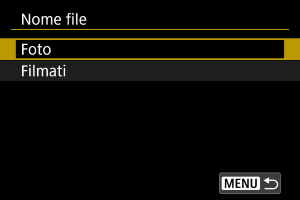
-
Selezionare [Modifica Impos. utente *].
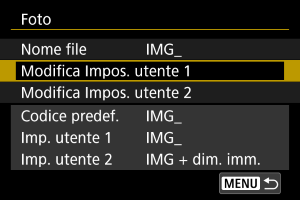
-
Immettere le lettere e i numeri a propria discrezione.
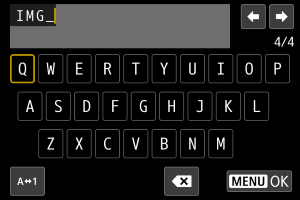
- Immettere quattro caratteri per l'impostazione utente 1 o tre per l'impostazione utente 2.
- Per cambiare la modalità di immissione, selezionare [
].
- Selezionare [
] per eliminare un carattere.
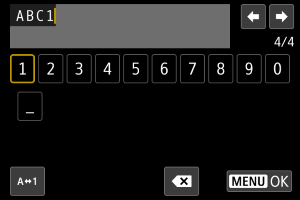
- Usare la ghiera
o
per selezionare un carattere, quindi premere
per immetterlo.
-
Uscire dall'impostazione.
- Premere il pulsante
, quindi premere [OK].
- Premere il pulsante
-
Selezionare un nome file registrato.
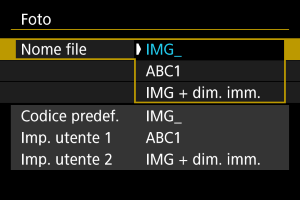
- Selezionare [Nome file], quindi scegliere un nome del file registrato.
Attenzione
- Non è possibile usare un trattino basso ("_") come carattere iniziale.
Nota
-
Note su [Imp. utente 2]
-
Scattando dopo aver selezionato "*** + dimensioni immagine" (come registrato nell'impostazione utente 2), al nome del file verrà aggiunto un carattere che rappresenta le dimensioni dell'immagine correnti come quarto carattere. I significati dei caratteri aggiunti sono indicati di seguito.
"***L":
/
/
"***M":
o
"***S":
o
"***T":
"***C":
Il quarto carattere aggiunto automaticamente consente di stabilire le dimensioni delle immagini senza aprire i file dopo averli trasferiti su un computer. In base alle estensioni dei file, è possibile distinguere anche immagini RAW, JPEG e HEIF.
Impostazioni del nome dei file video
È possibile impostare il modo in cui viene assegnato il nome ai file video (clip).
Struttura del nome dei file video
(Esempio)

| Voce | Descrizione | |
|---|---|---|
| (1) | Indice fotocamera | Due lettere nell'intervallo A-Z. È anche possibile utilizzare il trattino basso (underscore, _) come secondo carattere. Identifica la fotocamera utilizzata. |
| (2) | Numero bobina |
Un numero di 4 cifre compreso tra 0001 e 9999. Viene assegnato automaticamente un numero diverso per identificare la scheda utilizzata. È possibile impostare il valore predefinito. Avanza di uno quando si esegue la prima registrazione su una nuova scheda*. Scheda nuova acquistata o formattata |
| (3) | Numero clip |
Un numero di 3 cifre compreso tra 001 e 999 preceduto dalla lettera C, ovvero C001-C999. Dopo C999, viene usata la lettera D all'inizio. Assegnato automaticamente a ogni clip (file video). È possibile impostare il valore predefinito. |
| (4) | Identificatore codec | La lettera "A" (per AVC) viene impostata automaticamente per i filmati principali H.264 e "H" per HEVC. |
| (5) | Data di registrazione | Anno, mese e giorno vengono impostati automaticamente in base all'inizio della registrazione. |
| (6) | Tempo di registrazione | Ora, minuti e secondi vengono impostati automaticamente in base all'inizio della registrazione. |
| (7) | Componente casuale | Due caratteri, dalla A alla Z e da 0 a 9, vengono impostati casualmente per ogni clip (file video). |
| (8) | Campo definito dall'utente | Cinque caratteri, dalla A alla Z e da 0 a 9. Predefinito: CANON. |
Configurazione dei nomi dei file video
-
Selezionare [Filmati].
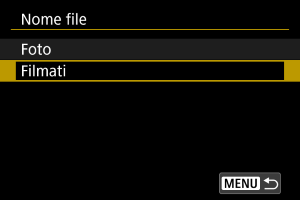
-
Configurare le impostazioni del nome dei file video.
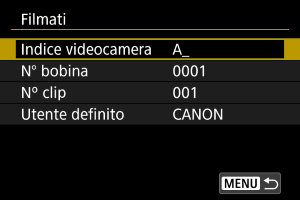
-
Indice fotocamera
Immettere due caratteri a scelta.
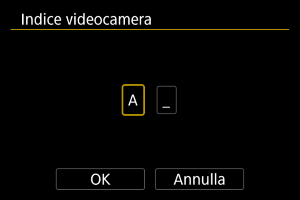
- Impostare i valori predefiniti per [N° bobina] e [Nº clip], se necessario.
-
Definito dall'utente
Immettere lettere o numeri a scelta.
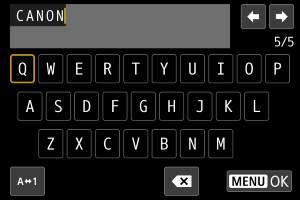
- È possibile immettere cinque caratteri.
- Per cambiare la modalità di immissione, selezionare [
].
- Selezionare [
] per eliminare un carattere.
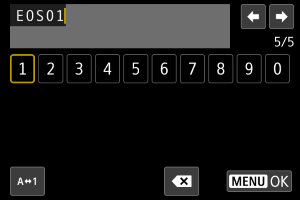
- Usare la ghiera
o
per selezionare un carattere, quindi premere
per immetterlo.
-